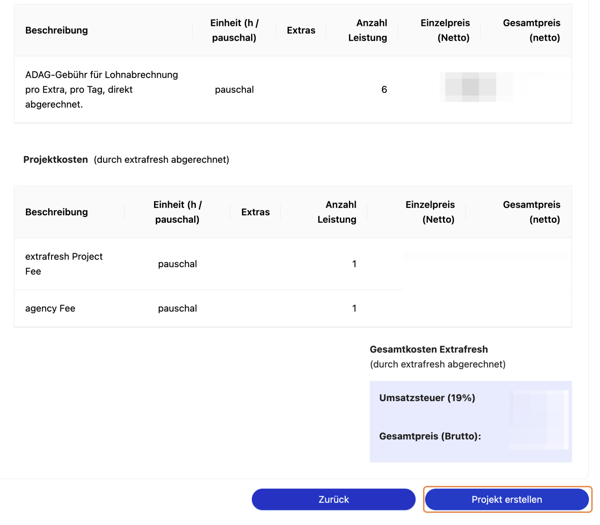Eine Anleitung zur optimalen Projekterstellung. Schritt für Schritt.
Generelle Projektinformationen
1.
Gib deinem Projekt einen Titel. Diesen können die Extras in ihrer Jobkarte sehen.
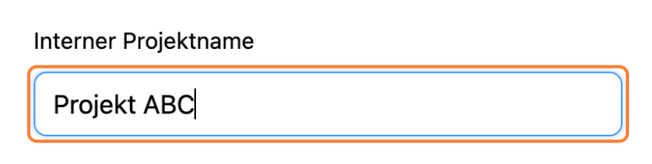
2.
Für deine interne Verwaltung gib hier deine Kostenstelle ein.
3.
Gib deinen Drehort an.
4.
Wähle deinen Drehzeitraum.
 5.
5.
Gib noch dein Kundenfeld an...

... und klicke auf weiter
Erstelle deine Extras-Gruppen mit unserem Baukasten
Ansicht:

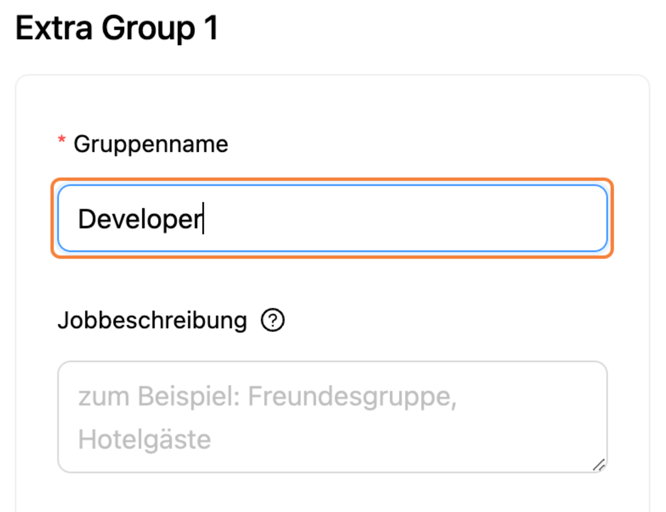
6.
Benne deine Gruppe nach Berufs- oder Personengruppe, die später dargestellt werden soll.
 7.
7.
Gib deiner Gruppe eine ausführliche Jobbeschreibung. Diese wird den Extras in der App angezeigt und sollte alle wichtigen Daten enthalten
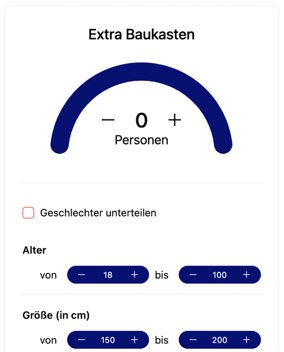
8.
Mit dem Extra Baukasten kannst du die Anzahl der benötigen Extras bestimmt und nach Geschlechter, Alter und Körpergröße sortieren.
9.
Klicke auf "Suchkriterien" und gebe weitere Anforderungen an.



10.
Füge jedem Tag deines Drehzeitraumes eine ungefähre Drehdauer hinzu. Es gibt 7 Stunden, 10 Stunden oder kein Drehtag.
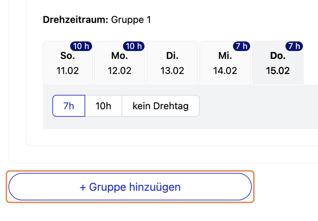
11.
Wenn ein Projekt an verschiedenen Drehtagen im Drehzeitraum, verschiedene Personengruppen sucht, füge Weitere hinzu.
12.
Lege weitere Gruppen an. Das Bauprinzip bleibt das gleiche.
Nachdem die Suchanforderungen eingegeben sind, stelle sicher, dass auch hier die Drehtage korrekt angegeben sind.
13.
Drücke auf weiter.

14. Die Setbetreeung
Die Setbetreeung ist später die Person, die die Extras am Set mit der Setrex-App

15. Abrechnung der Extras
Gib hier die Kontaktdaten der Produktionsleitung an, die im Späteren die Gagen freigeben wird.
Die Produktionsleitung wird einen Login für adag Payroll erhalten, in dessen sie dann
die Gagen freigeben kann.
Nach Eingabe der Daten drücke auf weiter.

16. Erstelle das Projekt
Eine Preisübersicht öffnet sich mit allen abzurechnenden Bruttogagen, der adag Fee und der extrafresh agency fee und project fee.
Mit Projekt erstellen wird das Projekt erstellt und die Extras bekommen Anfragen.
Das Projekt ist online.